У нас уже есть статья о портах и разъемах ноутбука, которая написана в бородатом 2009 году. Конечно, за все это время многое поменялось, так что новая ревизия очень просится. Та статья все еще останется актуальной для очень старых моделях ноутбуков, а про современные мы расскажем сегодня.

Чем тоньше ноутбук, тем меньше на нем разъемов, и пока что большими коммуникативными возможностями могут похвастаться разве что игровые ноутбуки и рабочие станции. Чем больше периферии вы захотите подключить, тем больше понадобится самых разных разъемов. Поэтому внимательно изучайте этот вопрос перед покупкой ноутбука, чтобы потом не пришлось приобретать дополнительные адаптеры.
Какие бывают разъемы на ноутбуке?
Самая большая и запутанная группа — это USB-разъемы. Их видов так много, что впору выделять им отдельный раздел. Есть несколько поколений USB:
USB 2.0

Их мы знаем лучше всего — у них обычно белый пластик внутри, обозначаются они с кракозяброй, демонстрирующей разветвление проводов, рядышком.
Посредством USB можно наладить связь с периферией — мышью, клавиатурой, принтером, флешкой, внешним жестким диском. Плюс передавать часть тока для питания устройства (сила тока не превышает 500 мА). Иногда этого питания не хватает, и тогда приходится подключать внешний диск или другое требовательное устройство к сети дополнительно. Скорость передачи данных через USB 2.0 не превышает 480 Мбит/с, а мыши, клавиатуры и прочая мелкая периферия соединяются со скоростью до 1500 Кбит/с.
Современные USB-разъемы:
USB 3.0 Type A

USB 3.0 Type A можно узнать по синему пластику внутри. Сила тока тут уже выше — 900 мА, и это позволяет подсоединять к порту больше устройств. А тем, кому раньше требовалось дополнительное питание, оно уже не всегда нужно. Скорость передачи данных тоже значительно подросла — до 5 Гбит/с. В USB третьего поколения можно вставлять устройства с USB 2.0, работает обратная совместимость.
Уже потом стандарт USB 3.0 получил имя USB 3.1 Gen 1, а еще позже — USB 3.2 Gen 1. Обозначается он все той же кракозяброй-разветвителем, но уже с пометкой SS (SuperSpeed). Иногда там же можно увидеть и цифру «5», что обозначает скорость передачи данных.
USB 3.1

USB 3.1 — новый интерфейс передачи данных. Разъем под него может быть как типа А — как предыдущие версии USB, так и типа С — он меньше и симметричный. Если раньше нужно было запоминать, какой стороной вставлять кабель в ноутбук, то сейчас этого не требуется. Минус — под USB Type-C пока что не так много устройств, хотя сам разъем используется достаточно давно, а придуман он был еще в 2013 году.

Скорость передачи данных у него уже до 10 Гбит/с, а еще появилась новая система кодирования, которая снизила издержки до 3%. Интерфейс тоже претерпел изменения в названии, сначала его переименовали в USB 3.1 Gen 2, а потом — USB 3.2 Gen 2. Обозначается как разветвитель с SS и цифрой 10.
USB 3.2

Поддерживается только разъем Type-C, как более перспективный, а протокол передачи данных еще больше усовершенствовали. Скорость подросла до 20 Гбит/с. Переименование тоже не заставило себя ждать — USB 3.2 Gen 2×2, и обозначается он разветвителем, SS и цифрой 20.
Из-за этих переименований в названиях USB теперь полный разброд и анархия, можно встретить самые разные варианты, в которых черт ногу сломает. Но следует запомнить только одно — чем больше поколение, тем выше скорость, Type A – это несимметричный разъем, Type C – симметричный и маленький.
USB 4.0

Стандарт появился в 2019 году, и сейчас уже есть некоторые ноутбуки с такими разъемами. Они представлены только типом С. Первое поколение имеет пропускную способность 40 Гбит/с, второе — уже 80 Гбит/с.
Если вы так же, как и мы, с трудом понимаете все нюансы именования разъемов USB, то скоро мы напишем подробную статью о том, кто есть кто. Подпишитесь на нас в социальных сетях (ВК, Телеграм, чтобы не пропустить этот материал.
Thunderbolt

Этот интерфейс тоже подходит под Type-C, обозначается значком молнии и предназначается для передачи видео без сжатия. Изначально был только у «макбуков», но сейчас пробрался и на ноутбуки других производителей. У него тоже есть несколько поколений, а скорость передачи данных может достигать 40 Гбит/с. К разъему Thunderbolt можно подключить и внешний монитор, и жесткий диск, и еще парочку дополнительных устройств, всего до шести штук.
В зависимости от поколения Thunderbolt различается его скорость передачи данных и количество одновременно подключаемых мониторов. Так, к третьему поколению можно подсоединить только один 4К-дисплей, а к четвертому — два.
Кстати, о подключении. Устройства можно подключать как к хабу, так и последовательно, друг к другу. Хаб выглядит вот так:

HDMI

Разъем для подключения внешнего монитора. Цифровой протокол, пришедший на замену VGA, способный передавать не только видео высокой четкости, но и аудио. Последнее поколение HDMI — 2.1 — обеспечивает пропускную способность до 48 Гбит/с.
DisplayPort

Как и HDMI, он используется для подключения монитора. Вы получите все тот же цифровой сигнал видео и аудио с пропускной способностью до 77 Гбит/с. Он, как и Thunderbolt, позволяет через один разъем подключить сразу несколько мониторов. DisplayPort пригодится геймерам, так как поддерживает технологии AMD FreeSync и Nvidia G-Sync. Если внешний монитор обладает поддержкой одной из этих технологий, то это поможет улучшить плавность действия в играх.
На ноутбуках чаще всего нет полноразмерного DisplayPort, а есть DisplayPort mini. С его помощью не получится подключить сразу несколько мониторов, для этого потребуется дополнительный многопоточный транспортный концентратор.
Функцию поддержки протокола DisplayPort имеет и разъем Thunderbolt. Ищите рядом с ним значок DP.
DVI

DVI расшифровывается как Digital Visual Interface, он пришел на замену VGA, но сейчас почти не используется, так как его роль взяли на себя DisplayPort и HDMI. Однако некоторые мониторы не самого нового выпуска все еще имеют такой разъем для подключения к ноутбуку или десктопу. Если на вашем ноутбуке такого разъема нет, то не беда — продается множество переходников с DVI на HDMI.
Ethernet — RJ-45

Разъем предназначен для подключения кабеля локальной сети. Этот разъем на современных ноутбуках можно встретить все реже, он по большей части добавляется к рабочим станциям или большим лаптопам для замены настольного компьютера.

Пригодится тем, кто не хочет зависеть только от Wi-Fi и стремится иметь и проводное подключение к интернету. Есть и разъем mini-LAN, который можно найти на тонких ноутбуках.
Разъем для наушников и микрофона
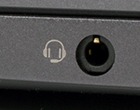
Может быть совмещенным (тогда будет значок гарнитуры либо микрофона и над ним — наушников) или раздельным (тогда каждый из них будет обозначен своим значком — микрофона и наушников). Бывает еще один круглый джек рядом с этими двумя — линейный вход, но сейчас с ним ноутбуки не выпускаются.
Слот для замка Кенсингтон

Данный слот предназначен для защиты ноутбука от кражи. В замок вставляется специальное устройство со стальным тросом, которое прикрепляется к чему-то неподвижному или просто тяжелому. Выглядит это так:

Конечно, если хорошенько рвануть ноутбук, то крепление замка просто выломается. Но после этого хотя бы будет достаточно сложно его продать, так как сразу будет видно, что ноут покинул своего хозяина не по его воле.
Слот для карты памяти

Как правило, они поддерживают карты формата SD, поэтому смартфонную карту памяти туда напрямую не вставить. Для этого в комплекте поставки последней, как правило, имеется адаптер для SD, и через него можно будет считать все нужные данные.

Однако на новых ноутбуках можно найти слот и для карты microSD. В этом случае карточка подсоединится безо всяких переходников.
Слот для подключения питания

Он может быть как стандартным, то есть круглым, так и наподобие USB. Туда пдключается кабель питания для зарядки ноутбука.
Друзья, если у вас возникнут какие-то вопросы или дополнения (мы же наверняка о чем-то забыли рассказать), то пишите в комментариях. Спасибо за прочтение!